Comment télécharger Dell Trusted Device
Summary: Vous pouvez télécharger Dell Trusted Device en suivant les instructions ci-dessous.
Instructions
Cet article explique comment télécharger le programme d’installation de Dell Trusted Device (anciennement Dell BIOS Verification).
Produits concernés :
- Dell Trusted Device
- Vérification du BIOS par Dell
Versions concernées :
- v1.0 et versions ultérieures
Plates-formes concernées :
- Latitude
- OptiPlex
- Precision
- XPS
Systèmes d’exploitation concernés :
- Windows
- Dans un navigateur Internet, accédez à https://www.dell.com/support/home/.
- Cliquez sur Browse all products (Parcourir tous les produits).
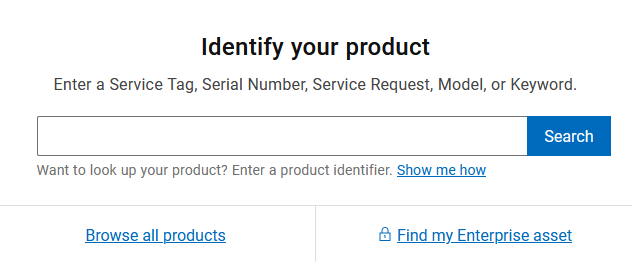
- Cliquez sur Software & Solutions.
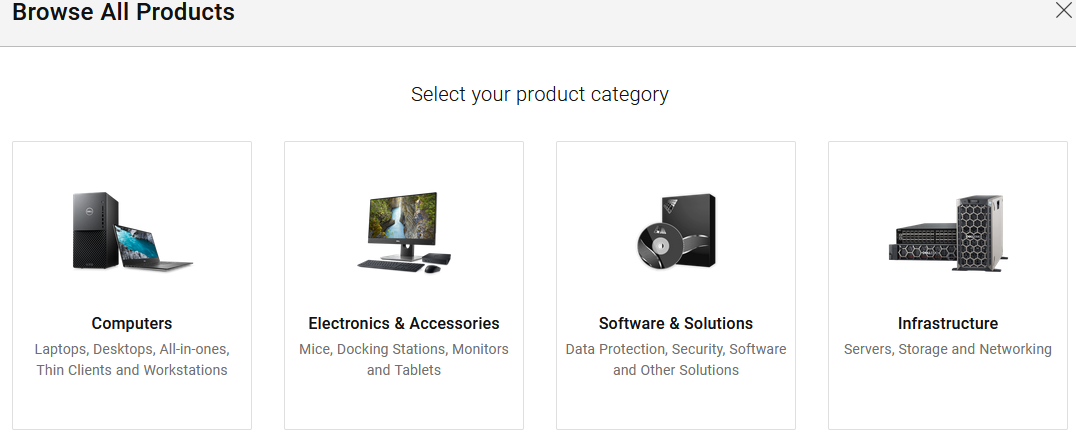
- Cliquez sur Securité.
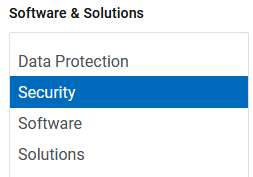
- Cliquez sur Sécurité des appareils de confiance.

- Cliquez sur Trusted Device.
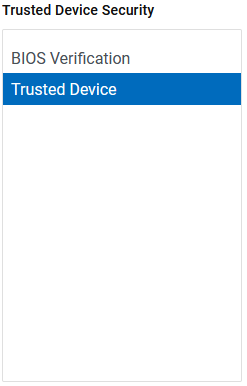
- Cliquez sur Select This Product.
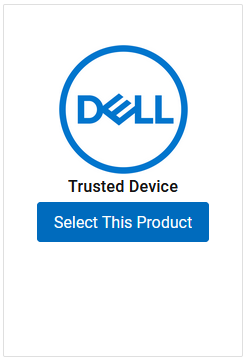
- Cliquez sur Drivers & Downloads (Pilotes et téléchargements).

- À droite de Trusted Device Agent, cliquez sur Download.

Remarque : La date de publication peut différer de la capture d’écran ci-dessus.
Pour contacter le support technique, consultez l’article Numéros de téléphone du support international Dell Data Security.
Accédez à TechDirect pour générer une demande de support technique en ligne.
Pour plus d’informations et de ressources, rejoignez le Forum de la communauté Dell Security.